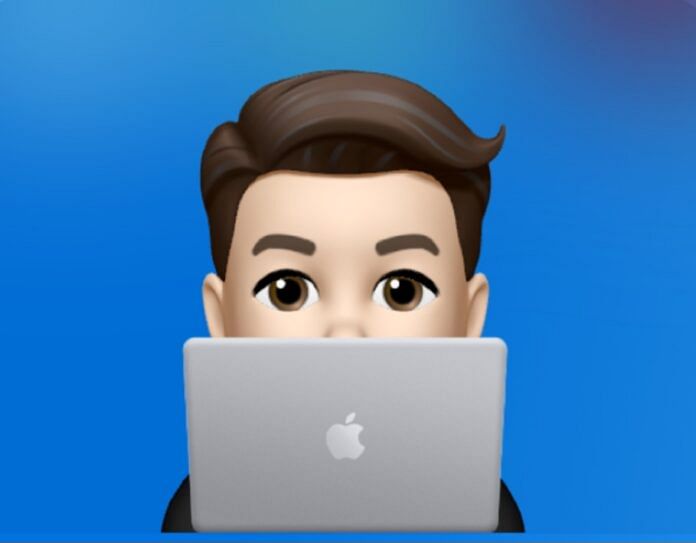TechDaily.id – Cara mengosongkan ruang storage di iCloud ini perlu diketahui. Apalagi bagi pengguna yang layanannya cloudnya sudah penuh tapi tidak berencana upragde langganan.
Mempelajari cara memaksimalkan ruang yang sudah dimiliki tidak ada salahnya. Anda bisa menghapus item yang tidak diinginkan dan melakukan pengoptimalan penyimpanan lainnya demo memastikan penyimpanan iCloud tidak cepat penuh.
Jika ragu apakah penyimpanan sudah penuh atau belum, Anda bisa pergi ke pengaturan. Lalu Your Name> iCloud> Manage Account Storage.
Pada perangkat Mac, klik logo Apple di menu bar dan pergi ke System Settings> Apple ID> iCloud. Selanjutnya, tekan Manage. Ini akan memberitahu apa yang memakan ruang penyimpanan Anda.
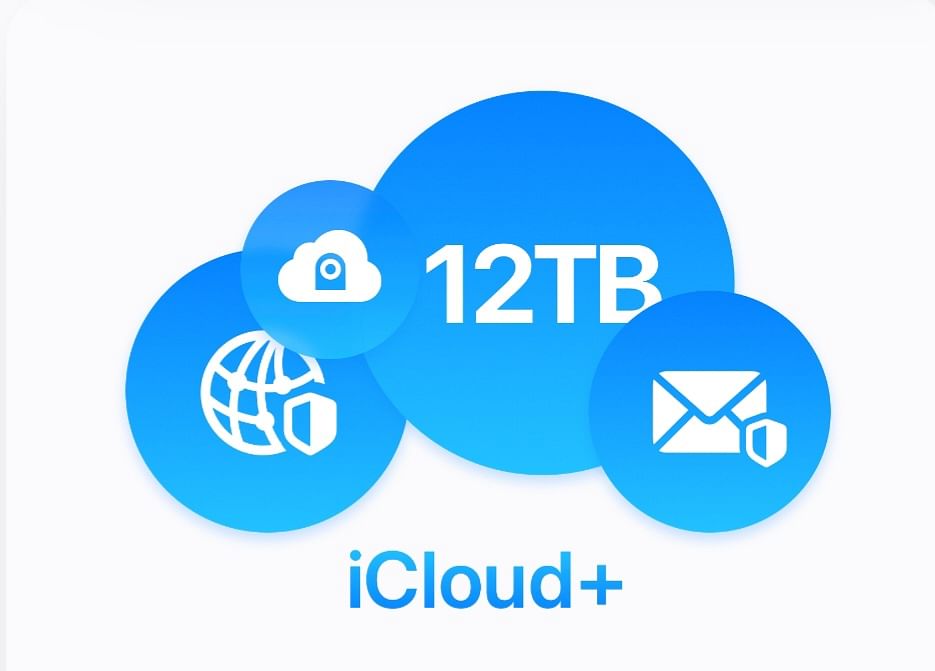
Cara Mengosongkan Ruang Storage di iCloud Apple
Terlepas dari itu semua, ada beberapa metode yang dapat dicoba untuk mengosongkan ruang penyimpanan iCloud. Berikut ini tips yang bisa dicoba.
- Hapus Backup iCloud yang Tak Diinginkan
Jika Anda mempunyai perangkat iOS selama beberapa tahun, ini berkesempatan tinggi setiap device backup di iCloud. Bukan tidak mungkin, ini akan membuat item tertentu menjadi duplicate di iCloud.
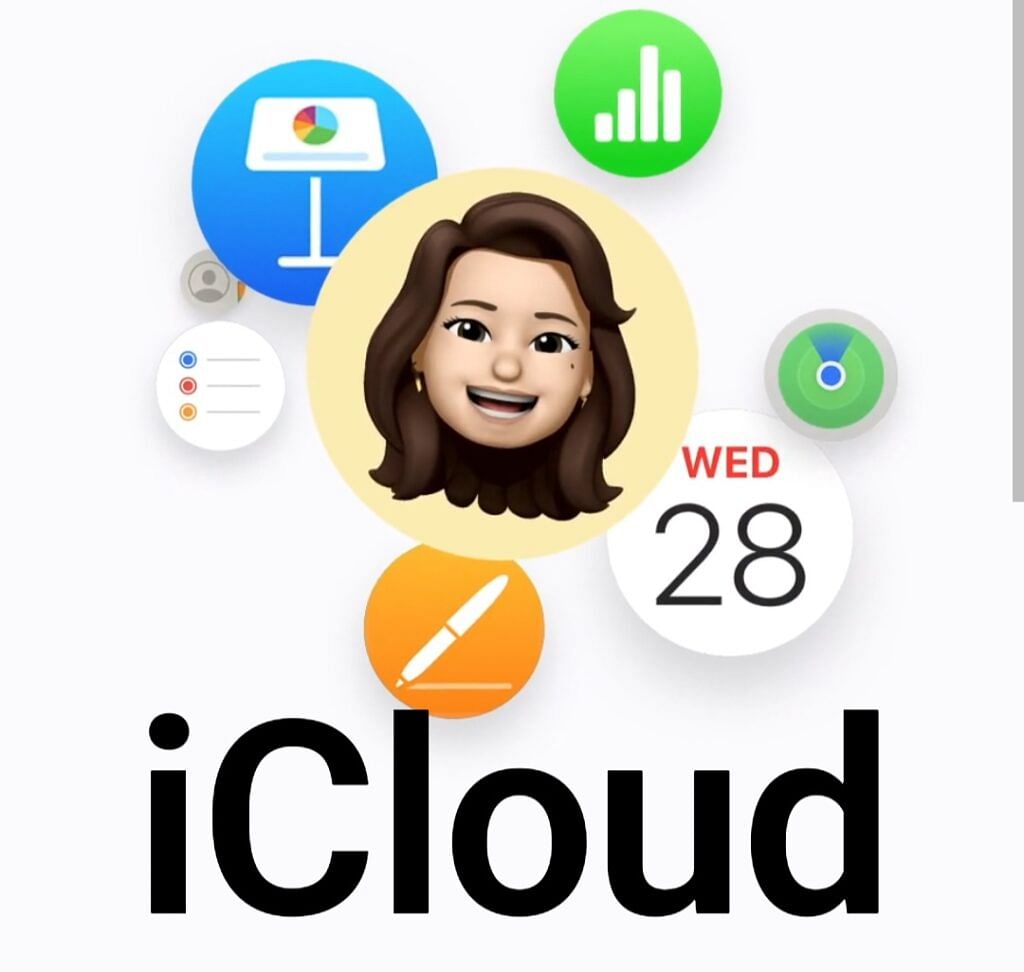
Anda bsa menghapus backup perangkat lama yang tak lagi digunakan. Namun, jika tidak ingin menghapus backup tapi tetap butuh ruang besar, jangan lupa kurangi ukuran backup iPhone dan hapus data aplikasi dari iCloud untuk membantu.
- Ganti Pengaturan Kamera iPhone
Review pengaturan kamera iPhone untuk memastikan tidak menggunakan banyak ruang. Anda bisa mengganti video 720p atau 1080p dibandingkan 4K.
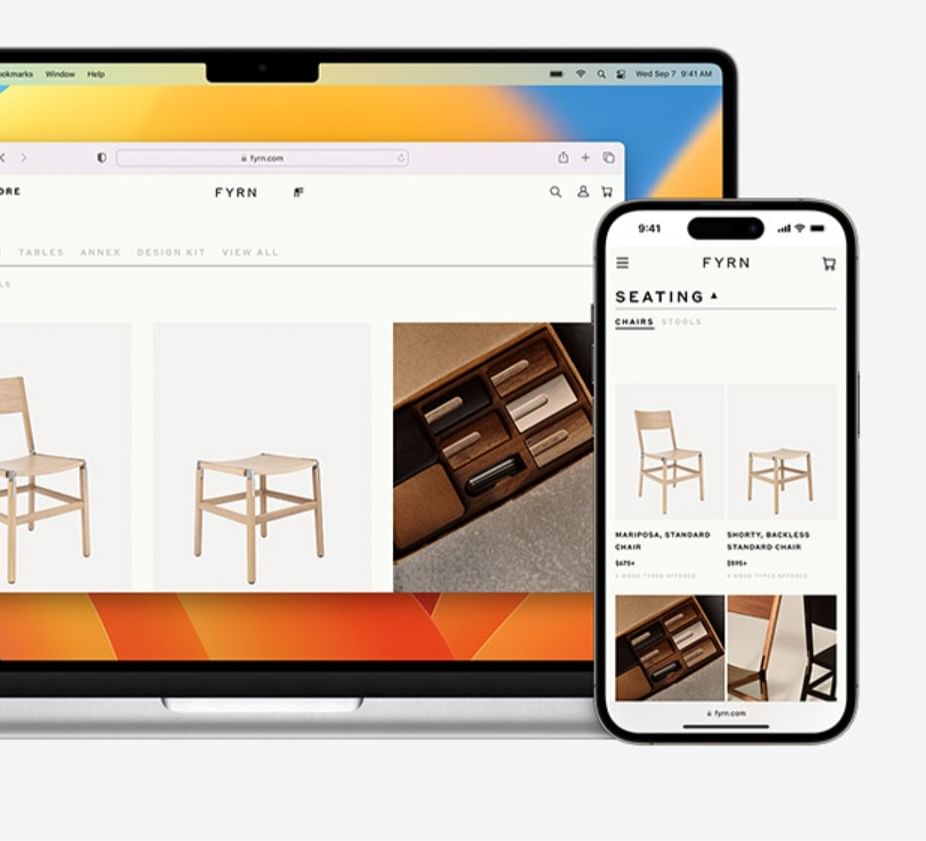
- Trim Photo Library
Jika sudah mengurangi ukuran foto, saatnya mulai membersihkan item yang tidak diinginkan dari photo library Anda. Buka aplikasi Photos dan tap Albums> Videos.
Sekarang tap Select di sudut kanan atas dan hapus semua video yang tidak diperlukan. Anda juga bisa mengunjungi album untuk item seperti Live Photos, Burst, Panoramas, Slo-mo, Time-lapse, Screenshot, Screen Recording, dan banyak lagi. Hapus itu dari Photos Library.
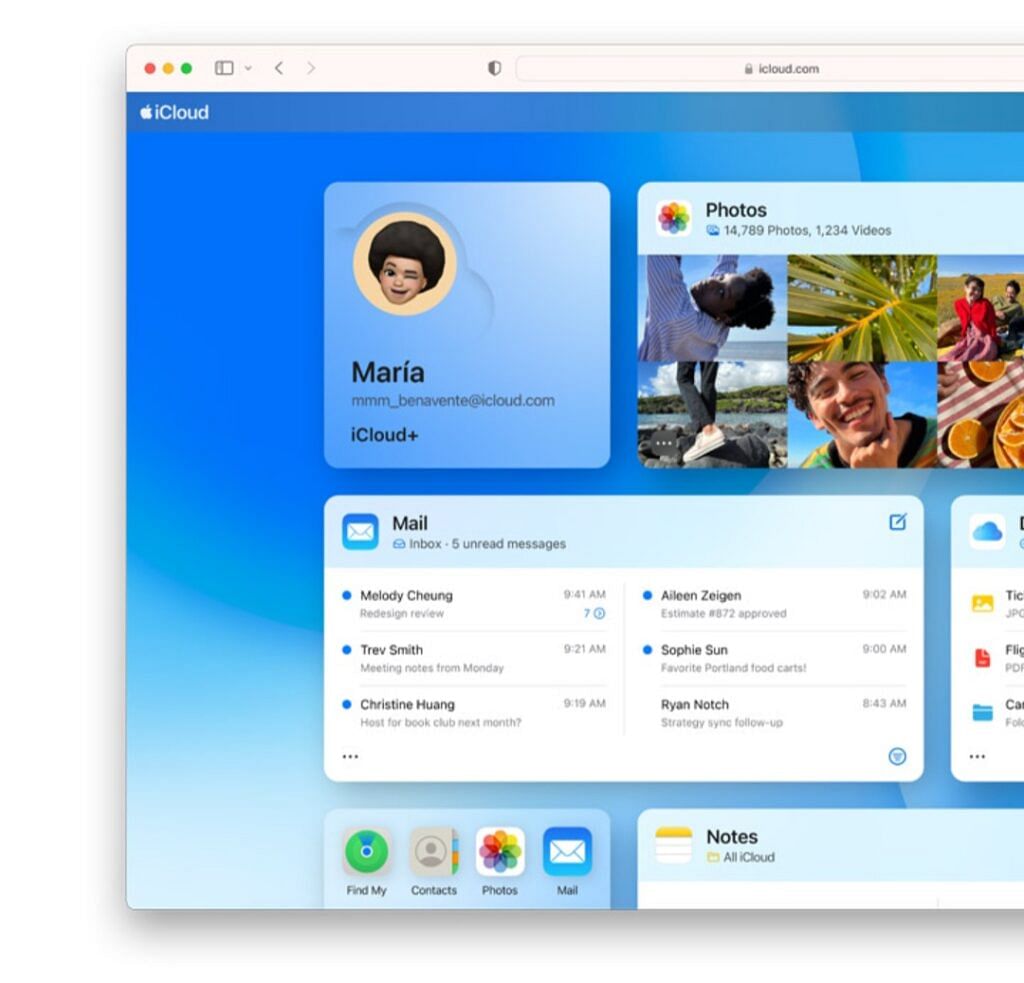
- Buang Pesan Lama dan Tak Diinginkan
Jika aplikasi Messages menghabiskan banyak ruang di iCloud, And bisa dengan cepat mengosongkan ruang mengikuti langkah-langkah berikut ini:
- Pergi ke settings> Messages di iPhone atau iPad
- Sekarang scroll ke bawah ke Keep Messages dan ganti dari Forever ke 30 Days atau 1 Year. Lalu, tap Delete. Pesan lawas dari time frame yang sudah diatur akan dihapus secara otomatis
- Bersihkan chat yang menghabiskan ruang. Pergi ke Settings> Your Name> iCloud> Manage Account Storage> Messages. Tap Top Conversations
- Tap edit di sudut kanan atas dan select chat yang ingin dihapus. Tap ikon Trash yang ada di sudut kanan atas untuk menghapus chat yang ada
- Jika Anda belum siap untuk menghapus seluruh percakapan, buka thread, tap nama kontak di atas, dan scroll ke bawah Photos. Tap See All, maka gambar akan terhapus secara manual